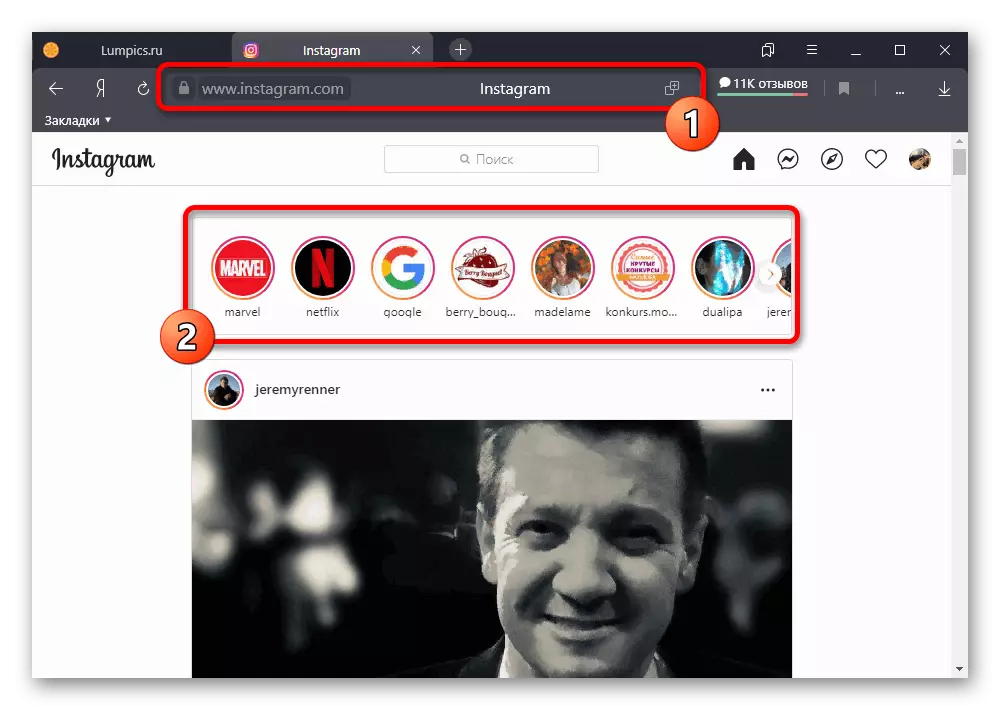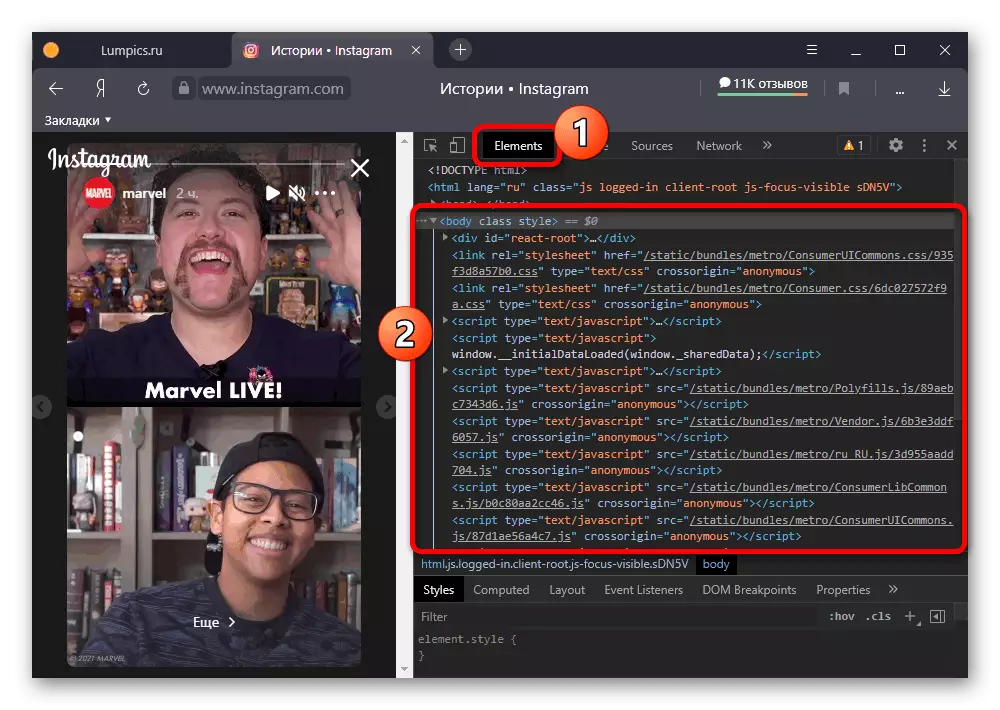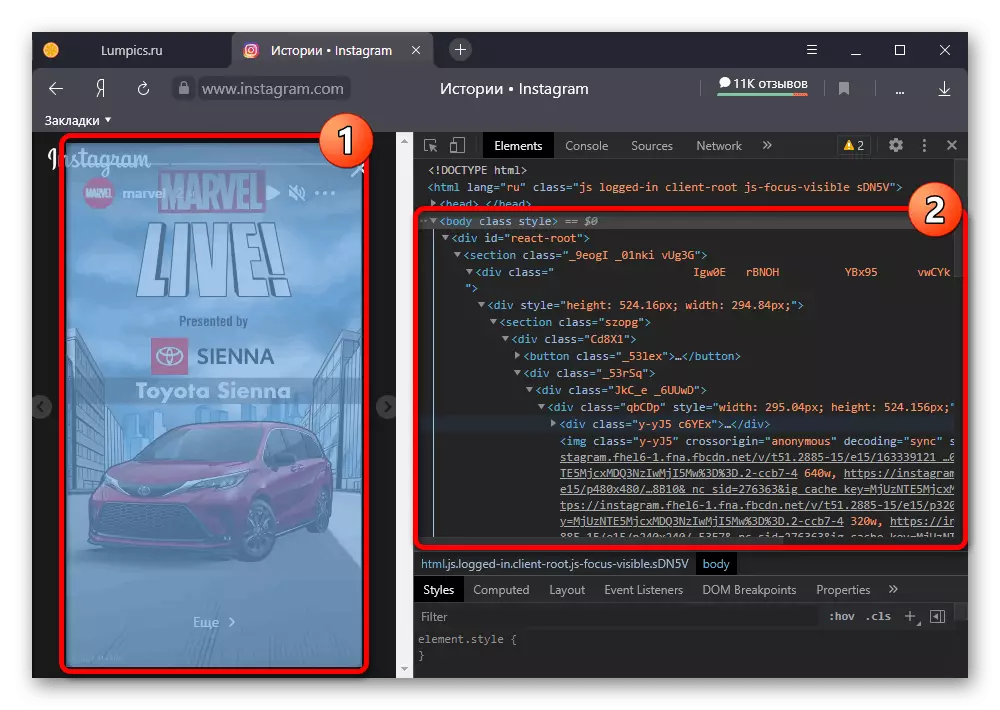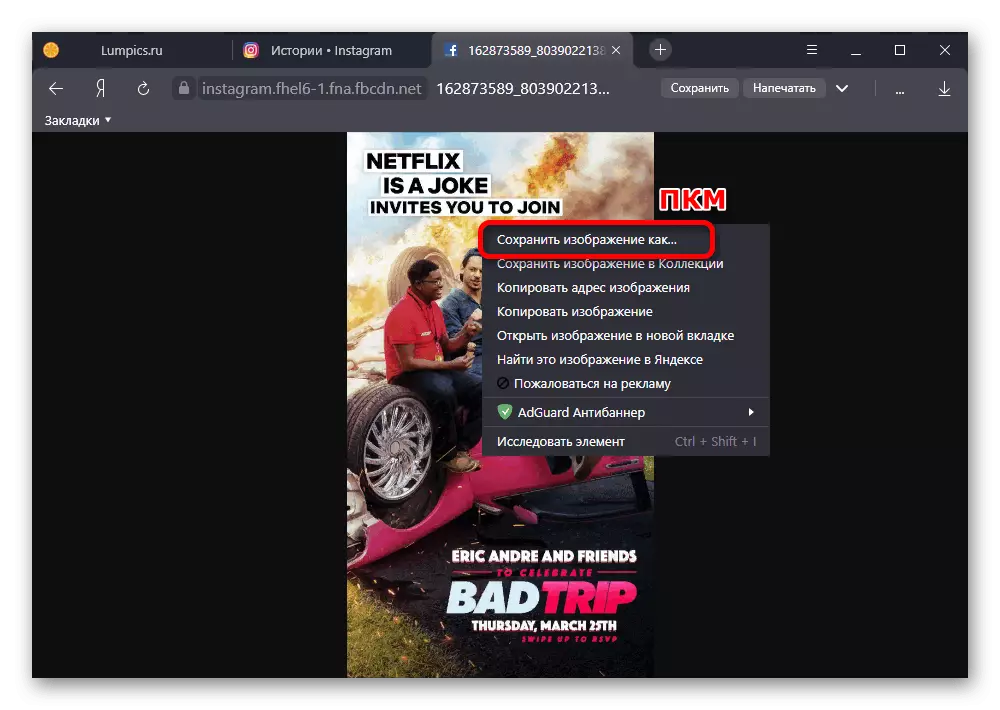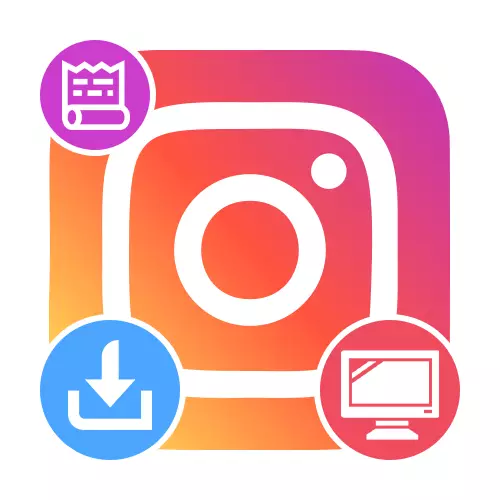
Mètode 1: Consola de desenvolupadors
El mètode més senzill d'estalviar històries d'Instagram en un ordinador és utilitzar la consola del desenvolupador al navegador. A diferència de la majoria de les altres solucions, aquest enfocament no requereix de fet programari auxiliar, ja que les eines necessàries es proporcionen en qualsevol navegador existent en pràcticament sense canvis.
- Durant el lloc web de la xarxa social, seleccioneu l'emmagatzematge desitjat a la pàgina d'inici del bloc corresponent. Les instruccions en qüestió seran rellevants, independentment del tipus de contingut, ja sigui una foto o vídeo.
- Obriu la consola del desenvolupador al navegador. La forma més senzilla d'utilitzar la clau "F12", realitzant aquesta tasca en gairebé tots els programes.
Llegiu-ne més: obrir la consola del desenvolupador al navegador a l'ordinador
- Atès que Instagram limita l'ús del menú contextual en la majoria dels elements, heu de trobar manualment enllaços als fitxers de contingut font. Per fer-ho, desplegueu els blocs la llum de fons cobreix la zona desitjada de la història quan no arribeu al bloc, com es mostra a la captura de pantalla.
- Si Storsith és una imatge estàtica, com a part de l'etiqueta "IMG", heu de fer clic al botó dret del ratolí després de l'enllaç després de SRC i seleccioneu "Obre a la pestanya nova" al menú emergent. Tingueu en compte que altres enllaços també condueixen al fitxer original, però al mateix temps, normalment tenen una resolució significativament menys.
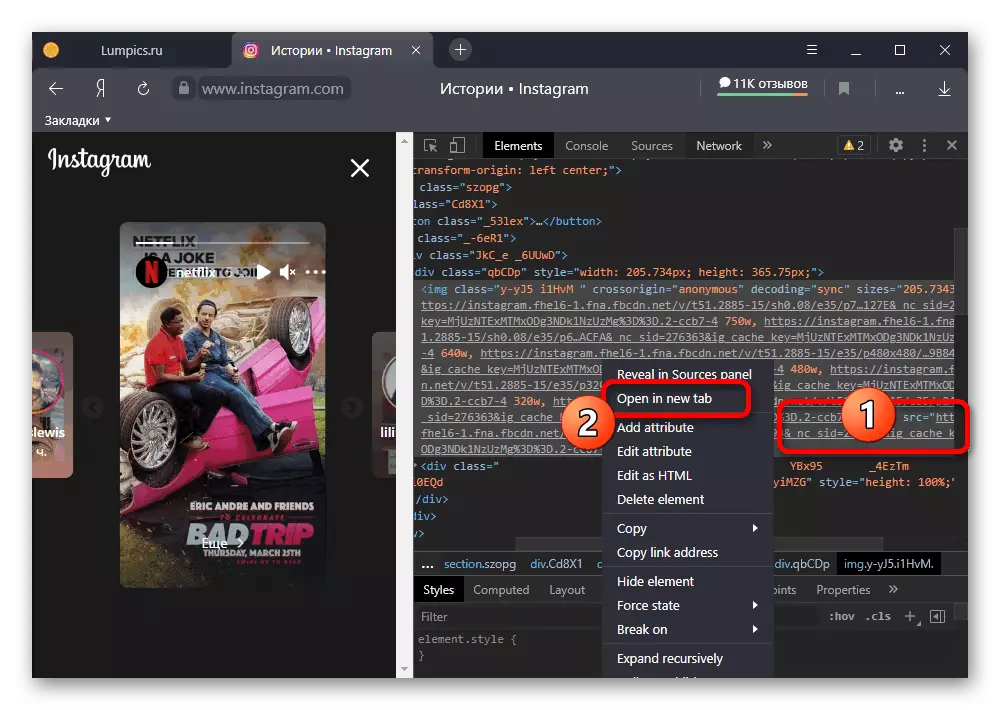
Per descarregar a l'ordinador, feu clic a PCM de nou a qualsevol àrea d'imatge i utilitzeu l'opció "Desa la imatge com ..." amb el següent espai de disc. Depenent del programa utilitzat, es poden trobar altres mètodes de conservació.
- Per als vídeos, primer heu de desplegar una altra etiqueta "Video", premeu el PCM a través de l'únic enllaç següent i executeu l'obertura de la nova pestanya mitjançant l'opció Obre a la pestanya nova. Si, en presència de l'etiqueta especificada, obrireu l'adreça en el bloc "IMG", carregarà la coberta sola en una qualitat bastant baixa.
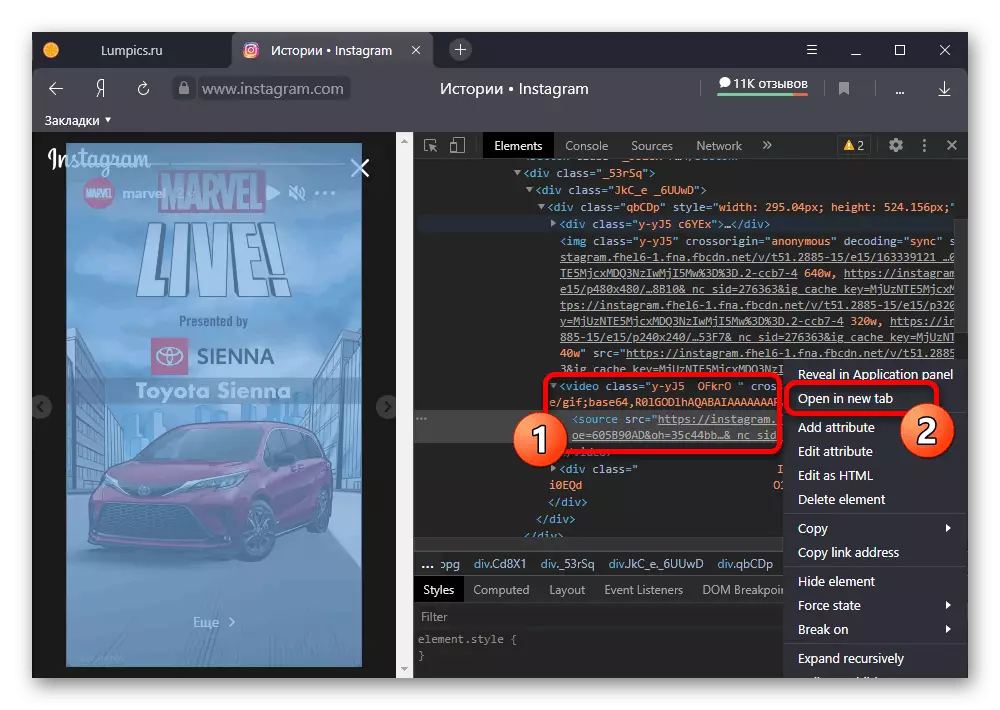
Després d'això, segueix estalviant el menú "..." a la cantonada inferior dreta del reproductor multimèdia o utilitzant el botó "Desa" a la barra d'adreça. El procediment precís depèn del navegador web.
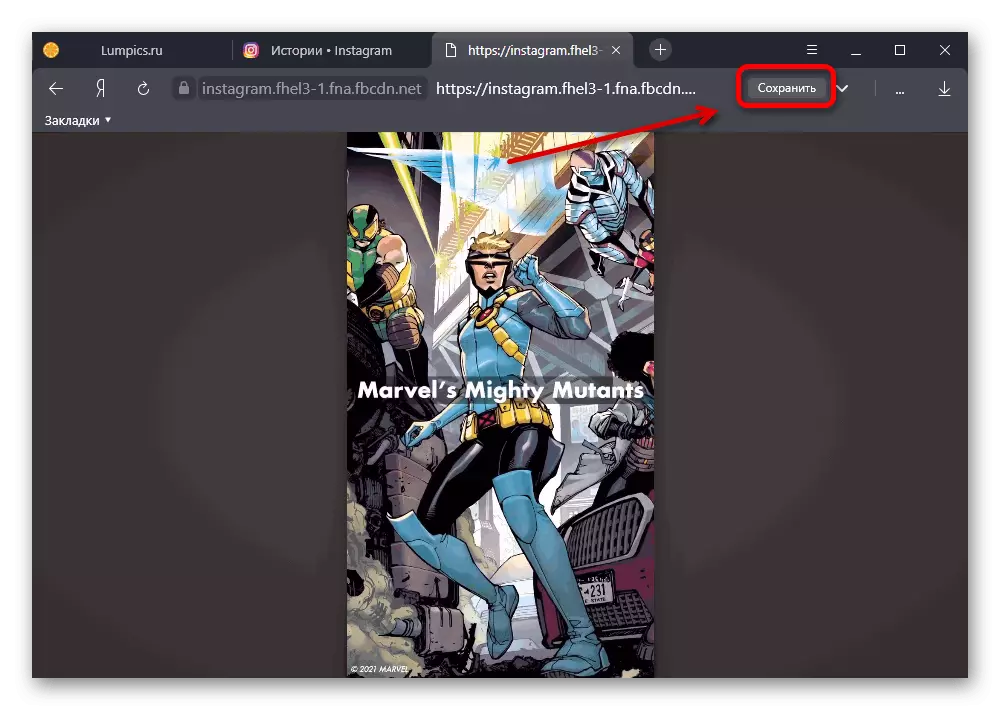
Mètode 2: extensions de navegador
A Internet, hi ha moltes eines auxiliars per a la xarxa social considerada com a extensions separades per a diferents navegadors. Com a exemple, només considerarem dues opcions compatibles amb Yandex.Browser i Google Chrome, mentre que si es poden trobar altres solucions.Opció 1: Desa la història en directe IG
- Seguiu l'enllaç següent a la pàgina d'expansió, utilitzeu el botó Instal·lar i confirmeu aquesta acció a la finestra emergent.
Descarregar Save IG Live Story de Chrome Store
- Assegureu-vos que teniu un compte de Instagram autoritzat i feu clic a la icona d'extensió al panell del navegador corresponent. Si es completa la condició bàsica, es presentarà una llista completa de històries disponibles per a la descàrrega.
- Per desar contingut a un ordinador mitjançant aquest programari, heu de fer clic a la icona "Descarregar" a la columna de la dreta i confirmar la descàrrega de les eines conegudes del navegador. Independentment del tipus de publicació, es carreguen de la millor qualitat.
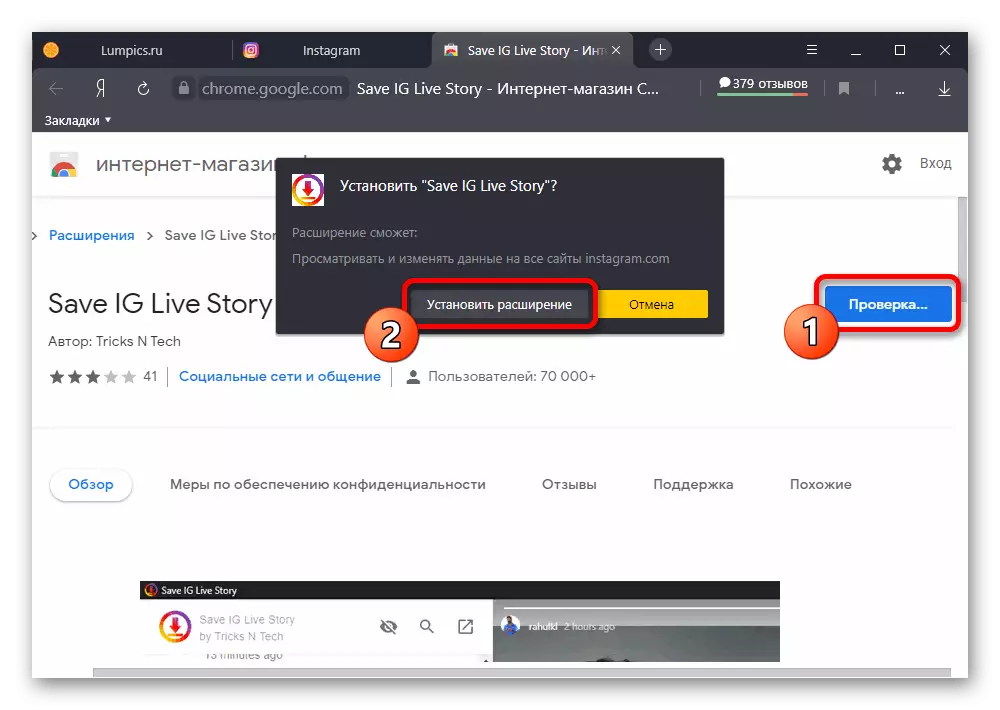
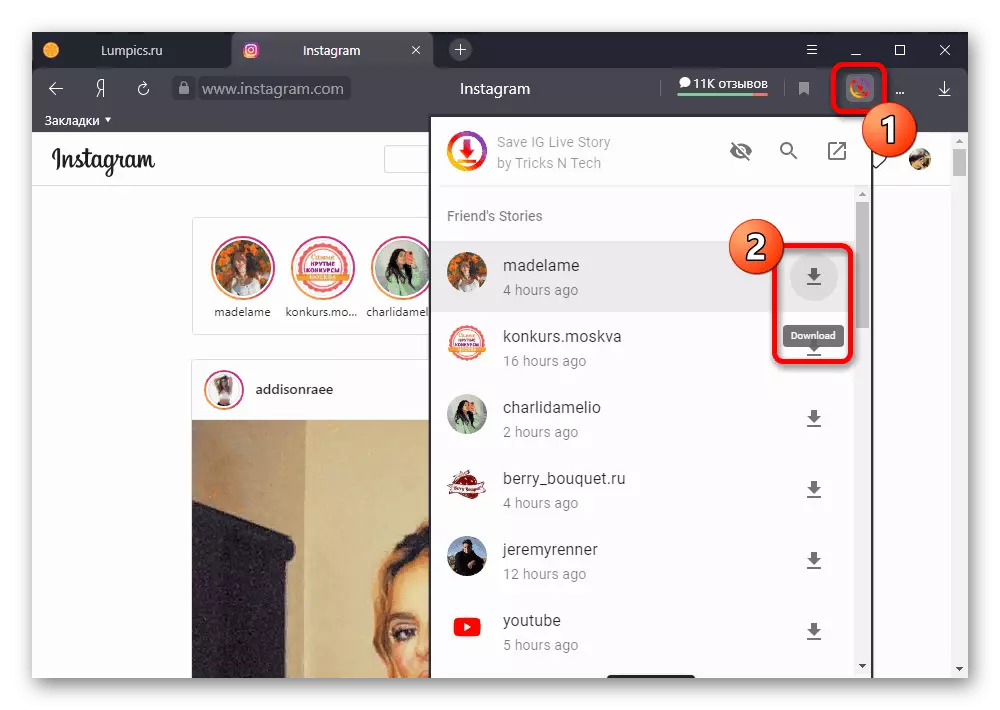
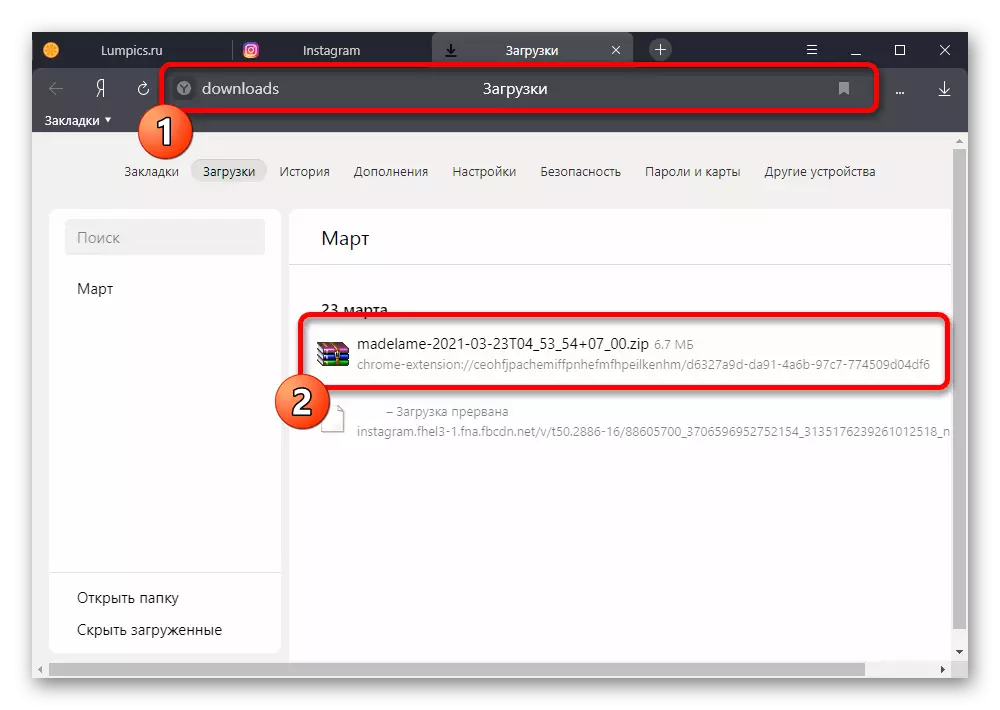
Si el mateix usuari ha afegit més d'una història en un termini de 24 hores, es durà a terme la càrrega massiva de fitxers. Això crea automàticament un arxiu ZIP, sense problemes oberts per capacitats estàndard del sistema operatiu.
Opció 2: Downloader IG
- Com es pot utilitzar una altra solució, es pot utilitzar l'IG, la principal diferència de la qual és donar suport no només fresc, sinó també "rellevants" històries. Per analogia amb la primera opció, utilitzeu l'enllaç següent, feu clic al botó Instal·la i confirmeu l'addició de programari a la finestra emergent.
Descarregueu el descarregador IG de Chrome Store
- Feu clic a la icona d'expansió a l'àrea de navegador adequada per activar-la. Podeu obtenir informació sobre la inclusió satisfactòria de les funcions relacionades a la icona del telèfon intel·ligent a la cantonada superior dreta de qualsevol pàgina del lloc.
- Per descarregar Storsith, heu d'obrir l'eina de visualització de la manera habitual i, posteriorment, utilitzar la nova icona a la cantonada superior esquerra. Això donarà lloc a l'aparició d'una nova finestra "Desa", que us permetrà descarregar una publicació JPG o MP4.
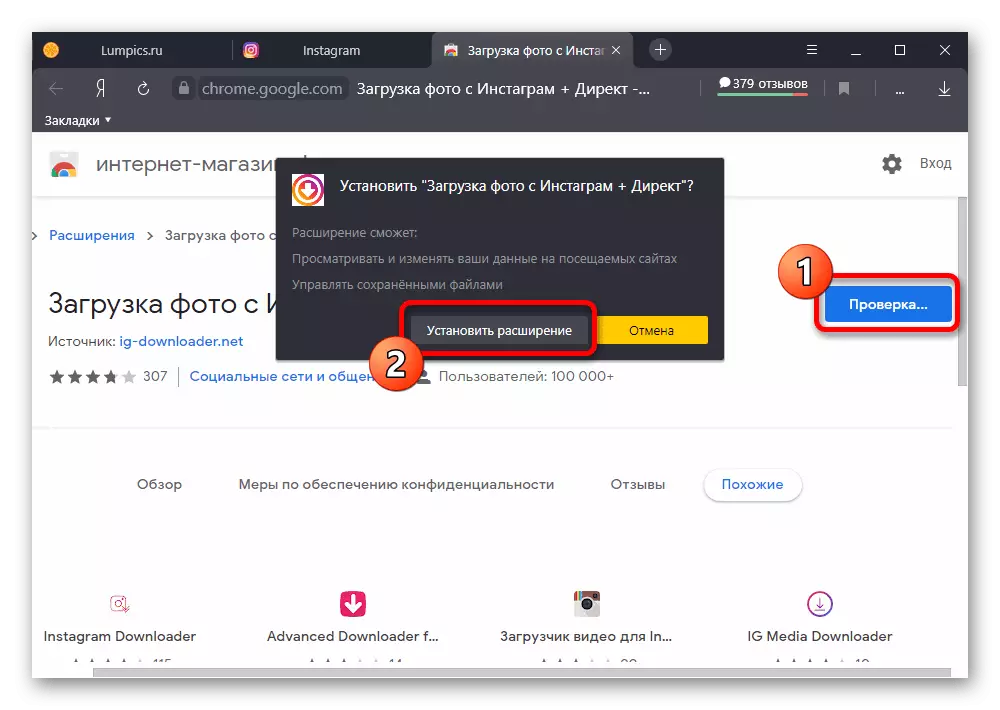
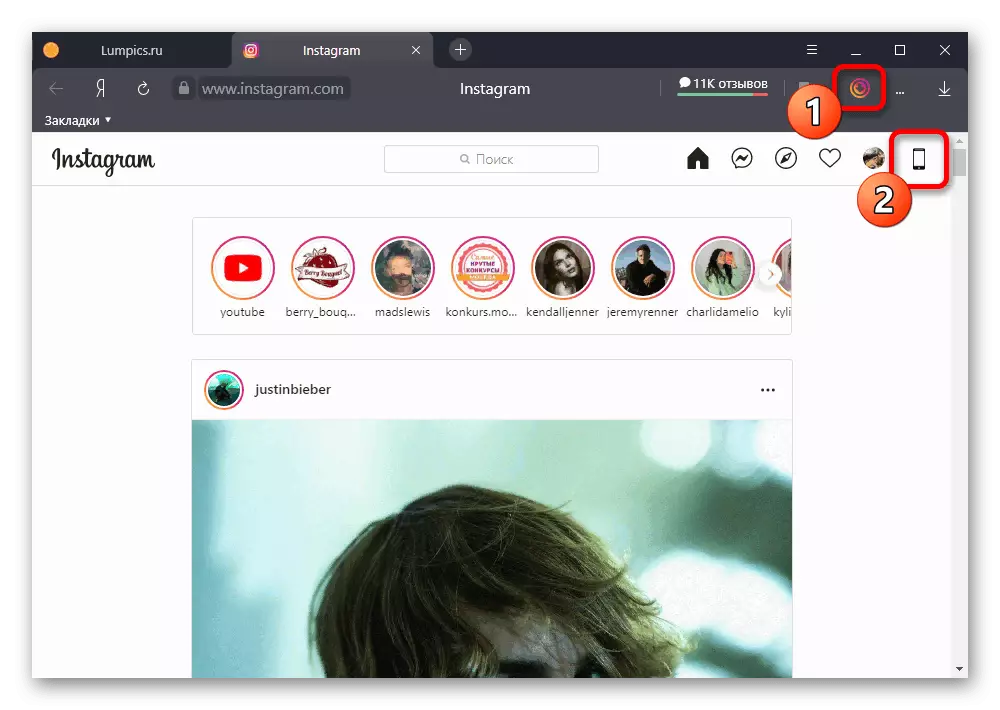
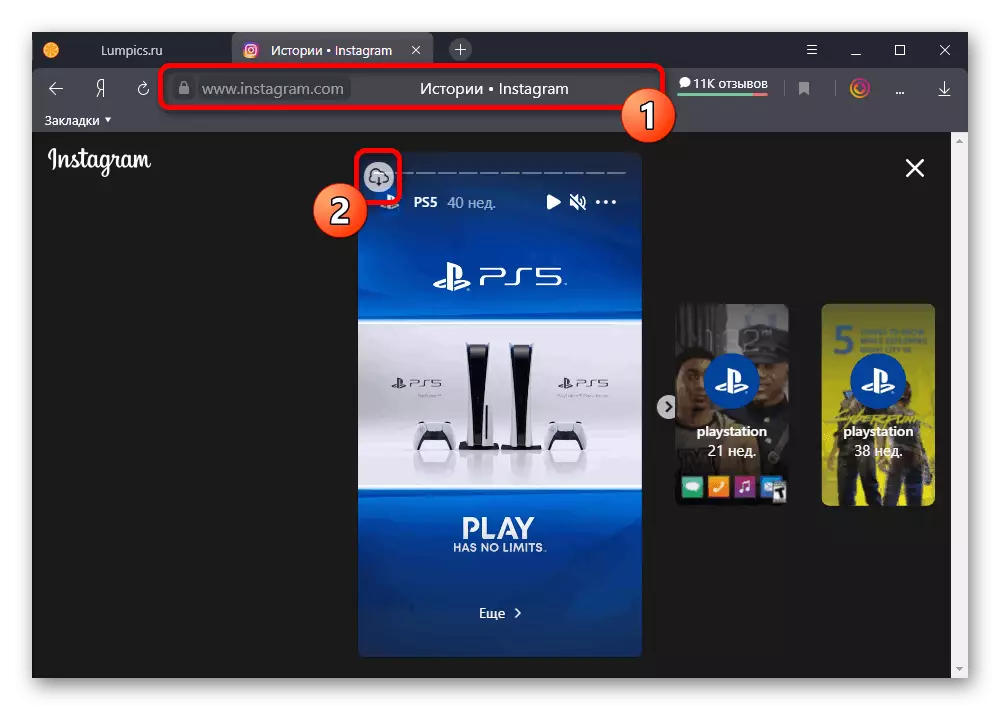
Així com en l'encarnació anterior, aquesta eina us permet obtenir contingut de millor qualitat de la vostra disposició. En aquest cas, la pista d'àudio es desarà de totes maneres, fins i tot si inicialment heu desactivat la reproducció de so.
Mètode 3: Serveis en línia
Si per alguna raó no esteu satisfets amb l'expansió i la consola del navegador, podeu utilitzar serveis en línia de tercers, l'ús de la qual, per regla general, es redueix a accions completament idèntiques. Per la mateixa raó, en el marc de l'exemple, només considerarem un recurs, mentre que altres poden trobar de forma independent.
Stori de servei en línia
- Utilitzeu el següent enllaç per obrir el lloc web del servei i empleneu el camp "Nom d'usuari o enllaç" d'acord amb el requisit. Després d'això, feu clic al botó "Cerca" a la part dreta del bloc.
- Desplaceu-vos per la pàgina següent al panell de navegació i aneu a la pestanya StorSith. Per descarregar-lo no és necessari obrir l'espectador, serà suficient per utilitzar el botó "Descarregar" a la cantonada inferior dreta de les miniatures i confirmar l'estalvi del fitxer a l'ordinador.
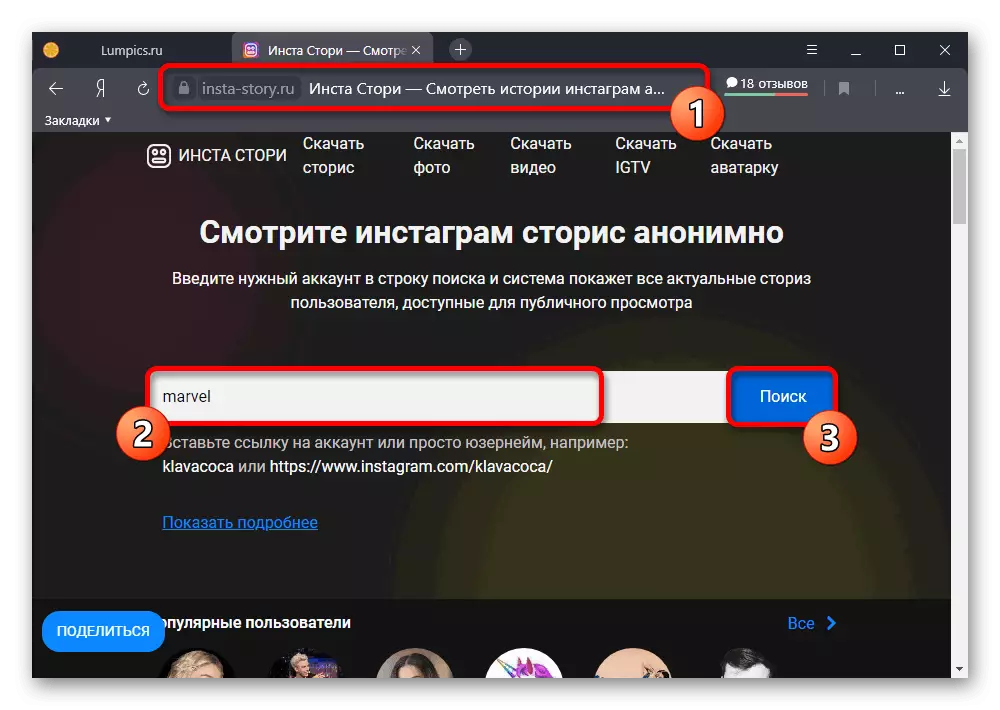
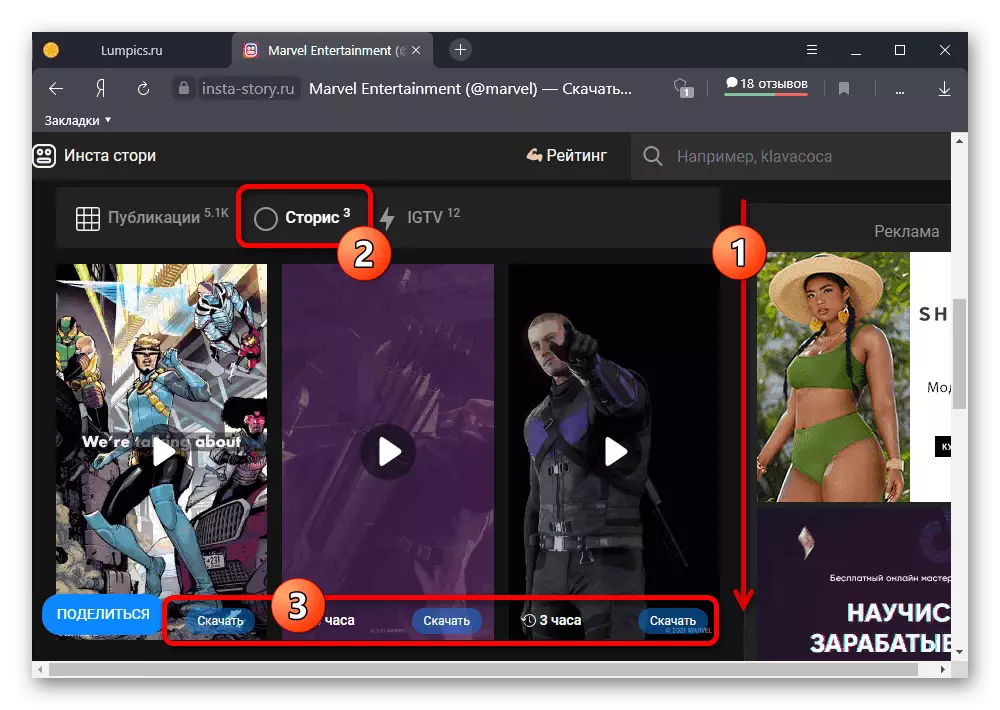
Com en el cas dels serveis més similars, una gran quantitat de publicitat és els principals inconvenients, sense els quals es bloquegen algunes funcions i treball inestable. No obstant això, al mateix temps, la solució posa requisits mínims, que li permet descarregar històries sense un compte.
Mètode 4: Bots en telegrama
L'últim mètode de descarregar Storsith des de Instagram a l'ordinador es redueix a l'ús d'un dels robots de telegrama creats específicament per carregar el contingut. En aquest cas, l'autorització no és necessària, però el relat de l'autor de la història desitjada hauria de tenir l'estat d'obertura.
- Estant al programa considerat, utilitzeu el camp "Cerca" per cercar el bot a l'inici de sessió següent. Per començar, és necessari a la finestra de xat, feu clic al botó "Inici" o "reiniciar" si heu utilitzat prèviament les dades del programari.
@Instasave_bot.
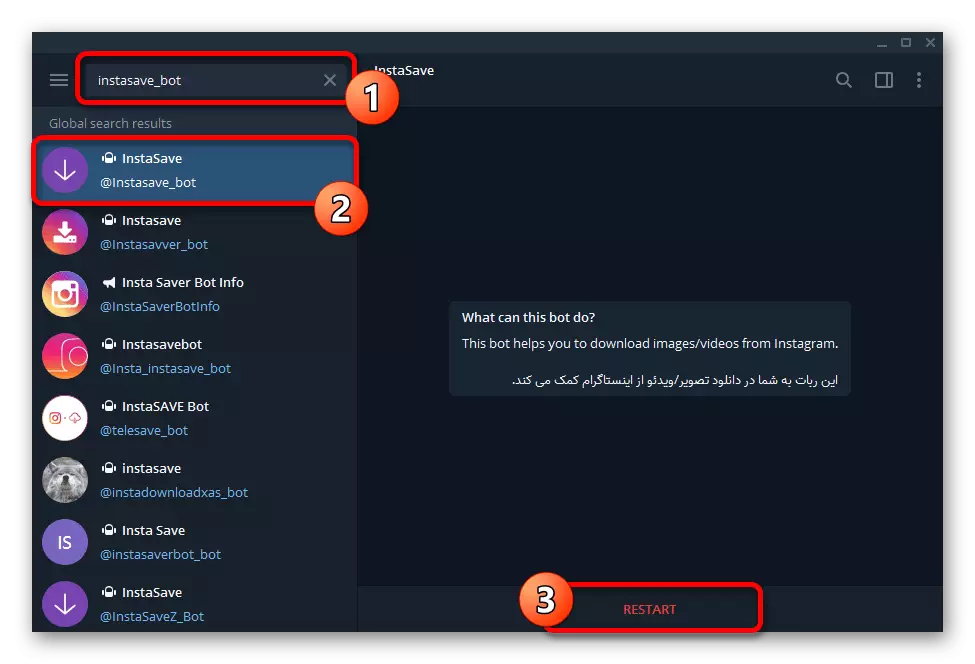
Si té èxit, una notificació haurà d'aparèixer amb els requisits de la subscripció al canal amb actualitzacions. Per fer-ho, feu clic a l'únic enllaç disponible i, posteriorment, premeu "Uniu-vos al canal".
- Després de caducar al diàleg amb el bot i la reutilització de l'ordre "start", apareixerà un missatge de benvinguda. Per començar a treballar amb emmagatzematge, heu d'introduir l'usuari un missatge a l'usuari un quadre de text de missatges al format presentat a la captura de pantalla i premeu el botó "Enter" del teclat.
- Després d'un temps, en el marc del diàleg, apareixerà l'últim historial d'usuaris, que es pot veure i descarregar. La segona tasca es realitza fent clic al botó dret del ratolí a la miniatura de la publicació i seleccioneu l'opció "Desa el vídeo com" o "Desa la imatge com".
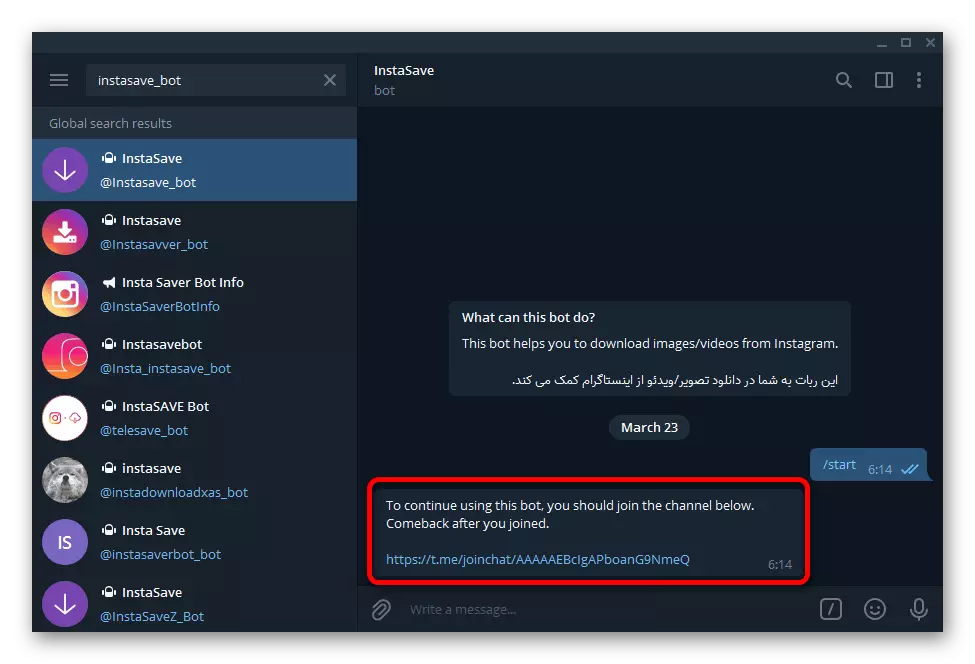
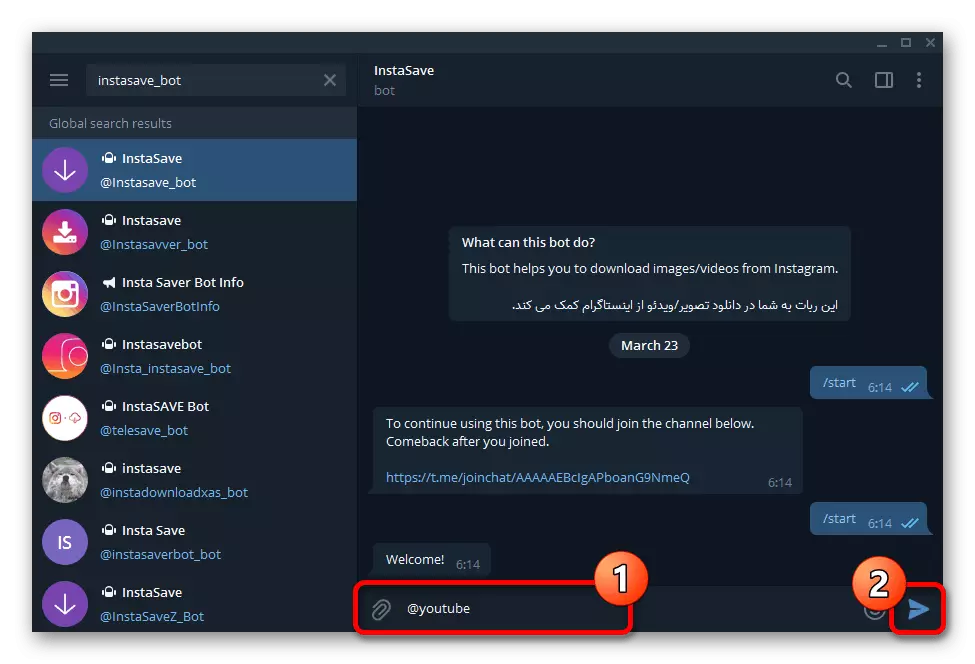
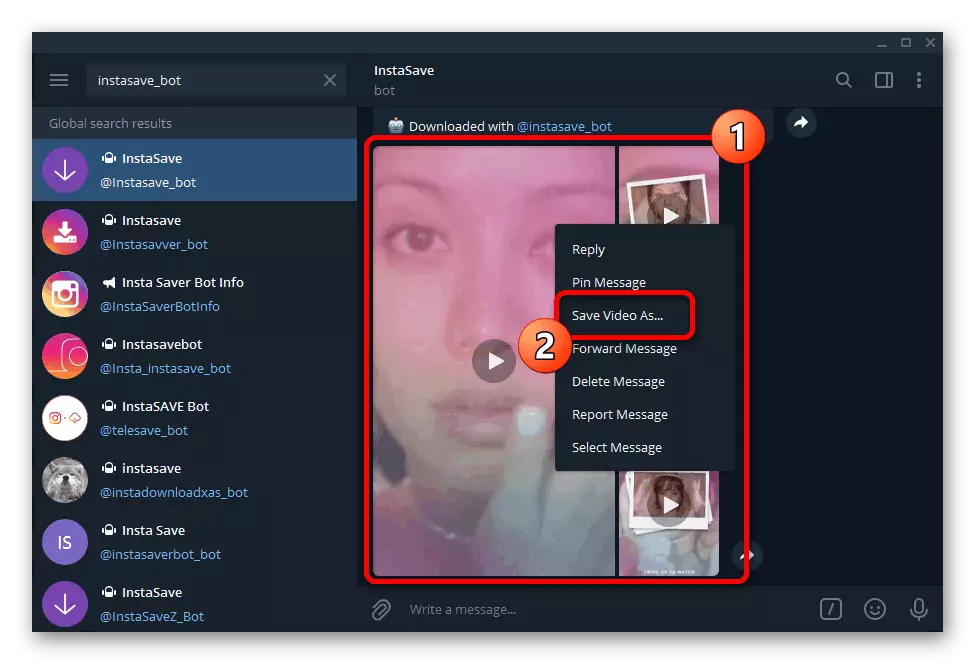
Tingueu en compte que l'estalvi es pot realitzar automàticament immediatament després de rebre la llista d'emmagatzematge si la funció adequada inclou la configuració. En aquest cas, podeu trobar el contingut a la carpeta de telegrama a les "descàrregues" o al llarg del camí que es va establir manualment.
- Seguiu l'enllaç següent a la pàgina d'expansió, utilitzeu el botó Instal·lar i confirmeu aquesta acció a la finestra emergent.